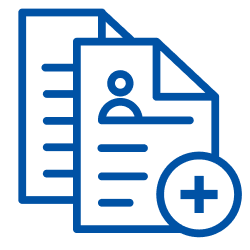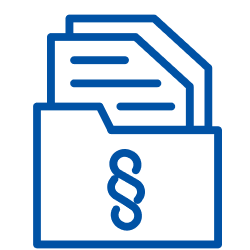Podpisywanie dokumentów za pomocą aplikacji mObywatel - Powiatowy Urząd Pracy w Lesznie
Aplikacja mObywatel 2.0 oferuje coraz więcej możliwości, które ułatwiają kontakt obywateli z administracją publiczną. Jedną z najnowszych funkcji jest możliwość podpisywania dokumentów elektronicznie.
Od października 2025 r. aplikacja mObywatel umożliwia bezpłatne stosowanie podpisu kwalifikowanego - podpisu elektronicznego o mocy prawnej równoważnej podpisowi własnoręcznemu. Podpis kwalifikowany jest uznawany nie tylko w Polsce, lecz także w całej Unii Europejskiej.
Co to jest podpis kwalifikowany?
Podpis kwalifikowany to forma podpisu elektronicznego oparta na certyfikacie kwalifikowanym, który zapewnia zarówno autentyczność podpisu, jak i integralność dokumentu. Używa się go wtedy, gdy dokument wymaga podpisu z taką mocą prawną jak podpis odręczny - na przykład w umowach najmu, przy sprzedaży auta między osobami fizycznymi lub w sprawach związanych z administracją publiczną.
Dlaczego to rozwiązanie jest ważne?
- Umożliwia obywatelom składanie prawnie skutecznego podpisu bez konieczności drukowania, skanowania czy osobistej wizyty w urzędzie.
- Polska jako pierwszy kraj UE wprowadziła taką usługę w aplikacji rządowej - w aplikacji mObywatel użytkownik może podpisać bezpłatnie do 5 dokumentów miesięcznie.
- Rozwiązanie przyspiesza załatwianie spraw, wspiera cyfrową administrację i zmniejsza użycie papieru.
Instrukcja: Jak złożyć podpis kwalifikowany w aplikacji mObywatel.
Wymagania Wstępne
Aby móc skorzystać z usługi podpisz dokument w aplikacji mObywatel, należy spełnić następujące warunki:
- Użytkownik musi posiadać dowód osobisty wydany po 4 marca 2019 roku.
- Niezbędny jest 6-cyfrowy kod, który został ustalony podczas odbioru e-dowodu w urzędzie.
- Smartfon z modułem NFC
- Należy upewnić się, że posiadasz najnowszą wersję aplikacji mObywatel na swoim smartfonie.
Proces Podpisywania Dokumentu
- Przygotowanie dokumentu:
- Upewnij się, że plik do podpisania jest w formacie PDF. Dokument można dodać z pamięci telefonu, chmury lub dysku.
- Uruchom aplikację mObywatel
- Znajdź opcję Podpis kwalifikowany w zakładce usługi i kliknij na nią
- Dodaj dokument:
- Wybierz jednego spośród czterech dostępnych dostawców usługi. (Kolejność ich wyświetlania jest losowa i może być różna przy każdym uruchomieniu aplikacji.)
- Postępuj zgodnie z wyświetlanymi instrukcjami, aby dodać dokument do podpisu.
- Potwierdzenie tożsamości i składanie podpisu:
- Sprawdź oraz potwierdź dane z e-dowodu, które są przekazywane dostawcy przez aplikację, przygotuj e-dowód oraz włącz moduł NFC w telefonie.
- Wpisz 6-cyfrowy numer CAN, który znajduje się w prawym dolnym rogu e-dowodu, na stronie ze zdjęciem.
- Po wyświetleniu komunikatu, przyłóż e-dowód do modułu NFC z tyłu telefonu.
- Rozpocznie się proces generowania certyfikatu i składania podpisu kwalifikowanego na dokumencie. W zależności od dostawcy może to wymagać zatwierdzenia komunikatu PUSH, który pojawi się wówczas w aplikacji mObywatel.
- Zakończenie procesu:
- GOTOWE! Po zakończeniu, należy zapisać plik z podpisanym dokumentem w pamięci swojego urządzenia.
Film instruktażowy krok po kroku, dostępny jest na kanale YouTube Ministerstwa Cyfryzacji:
- Film instruktażowy – wersja na telefon
- Film instruktażowy – obsługa przez stronę internetową
Więcej na temat podpisu kwalifikowanego i usług w mObywatelu przeczytać można na stronie https://info.mobywatel.gov.pl/.